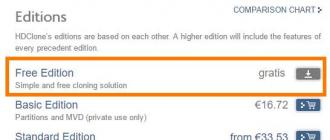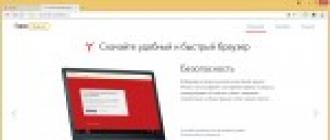Карты памяти (microSD) часто используют как дополнительное хранилище данных на мобильных устройствах. Потеря доступа к этому хранилищу может стать для пользователя настоящей катастрофой, ведь многие держат на них фотографии и другие личные файлы, которые зачастую существуют в единственном экземпляре. Кроме того, пропадает доступ к приложениям, которые размещались на этом носителе.
Почему телефон не видит карту памяти или USB-флешку, которая еще вчера исправно работала и читалась? Как решить проблему своими силами?
Как вычислить виновника
Источником неполадки могут быть программные и аппаратные ошибки как в самой карте памяти (флешке), так и в телефоне.
Причина, скорее всего, в карте (флешке), если:
- Ее не определяют либо определяют, но не читают разные устройства.
- Она перестала читаться непосредственно после использования на другом девайсе.
- Она имеет видимые механические повреждения.
- При установке карты в слот (подключении флешки) телефон зависает, перезагружается или выключается. При условии, что на другие съемные носители он реагирует нормально.
Виновник, скорее всего, телефон, если:
- Он не определяет или определяет, но не читает ни одну microSD-карту или флешку.
- При установке любой карты или подключении любой флешки он выключается, перезагружается или зависает.
- Слот для установки карты (USB-разъем) имеет видимые механические повреждения.
- Сбою непосредственно предшествовали какие-либо действия с телефоном: установка приложений, обновление прошивки, антивирусное сканирование, сброс на заводские настройки и т. п. Либо происшествия — удары, падения на пол и прочее.
При подключении к мобильным гаджетам флешек с полноразмерным USB-разъемом типа A используют OTG-кабели и переходники, которые тоже нередко бывают причинами подобных ситуаций.
К сожалению, во многих случаях явных признаков «виновности» того или другого устройства нет. Например, когда карточка или флешка не определяются конкретным телефоном, в то время как другие читают ее нормально, а телефон исправно читает все накопители, кроме этого.
Из-за чего карты памяти и флешки перестают определяться и читаться
Примерно в половине случаев причиной сбоя оказывается неисправность накопителя. О сайт уже рассказывал. То же самое может произойти и карточкой. Помимо описанных проблем, у них довольно часто встречается еще одна — образование оксидной пленки на поверхности контактной группы, которая создает препятствие обмену данными между картой и телефоном. Кроме того, будучи маленькими и хрупкими, микро SD-карточки легко ломаются механически, гораздо чаще, чем флешки.
Другая группа причин имеет программный характер, то есть связана не с накопителем, а с его содержимым. В их числе:
- Нераспознаваемая файловая система. Такое может случиться, если карточку или флешку ранее использовали на ПК под управлением Windows и отформатировали в NTFS. Либо она стояла в другом смартфоне и была отформатирована в exFat. Чтобы съемный носитель нормально читался на любой версии Android, его следует форматировать в FAT32.

- Съемный накопитель поражен вредоносным ПО. Причиной отсутствия доступа к нему может быть блокировка антивирусом, который работает на телефоне, или действия самой вредоносной программы.
- Повреждена файловая система карты памяти или флешки. Причины — некорректное отключение (например, во время записи), использование на неисправном устройстве (в том числе подключение к неисправному ридеру или адаптеру), нестабильное питание, вирусы и прочее.
Почему телефон не определяет или не читает карты памяти и флешки
Причины со стороны телефона также могут быть аппаратными и программными. К группе первых относятся:
- Механические поломки слота карты памяти или USB-разъема. Часто легко определяются на глаз. В этом случае телефон, вероятнее всего, не будет распознавать ни одну SD-карту. А если на нем сломано гнездо USB, то проблемы будут не только с чтением флешек, но и с зарядкой.

- Неисправности в электронных компонентах платы. Сбой может проявляться тем, что при установке любого накопителя в слот телефон намертво зависает, перезагружается и т. п. Либо неповрежденный с виду слот и исправная карточка никак не определяются в системе. Либо определяются и пропадают.
- Неисправность устройств, подключенных к телефону (SIM-карт и т. д.). Проявляется тем, что проблемы с распознаванием карты памяти (флешки) возникают только при совместном подключении со сбойным устройством.
Программные причины:
- Несовместимость с microSD-картами определенного типа или объема (отсутствие драйвера). В подобных случаях карты могут определяться, но неправильно и без доступа.
- Сбой в операционной системе. Проявляется ошибками «SD-карта не работает» и другими подобными. Либо съемный носитель не определяется вообще.
- Установка блокирующих приложений.
- Вирусное заражение телефона.
Как устранить неполадку самостоятельно
Ниже приведена последовательность действий, которая поможет вам устранить неполадку примерно в 80% случаев (в остальных выручит только сервисный центр или покупка нового накопителя). Если предыдущее действие не дало нужного результата, переходите к следующему. Рекомендации по перепрошивке устройств приведены скорее для справки. Они выполняются на ваш страх и риск.
Если вероятный виновник — карточка или флешка:
- Убедитесь в отсутствии механических поломок накопителя. Некоторые из них (отвал разъема) несложно устранить своими руками, если уметь пользоваться паяльником.
- Почистите группу контактов карты памяти стирательной резинкой или протрите спиртом. Это удалит оксидный слой с их поверхности и восстановит прохождение сигналов.

- Подключите носитель к компьютеру (если используете ридер или адаптер, убедитесь в их работоспособности). Удостоверьтесь, что его файловая система поддерживается вашим телефоном. Если нет, отформатируйте в FAT32. Не забудьте предварительно скопировать с него информацию на другой носитель, например, на жесткий диск ПК.
- Просканируйте носитель антивирусной программой.
- Проверьте его на ошибки файловой системы. Для этого можете использовать стандартное средство Windows (утилиту chkdsk, которая используется для поиска и исправления ошибок дисков): откройте в проводнике свойства накопителя, перейдите на вкладку «Сервис» и нажмите «Проверить». В следующем окошке отметьте «Автоматически исправлять системные ошибки» (кстати, в Windows 10 автоисправление ошибок включено по умолчанию, поэтому такое окошко не появляется).

- Если вероятная причина — сбой фирменного ПО (прошивки) флешки, в ряде случаев ее удается восстановить с помощью сервисного софта, который можно найти на специализированных веб-ресурсах. Однако после этой процедуры на ней не останется никаких данных. Кроме того, в случае неудачной прошивки накопитель может полностью выйти из строя.
Если вероятный виновник — телефон:
- Убедитесь в отсутствии механических поломок слота для карты памяти или USB-гнезда.
- Если слот долгое время не использовался, в нем могла скопиться пыль. По возможности удалите ее с помощью кисточки или сухой ваты, намотанной на зубочистку. Если доступны контакты слота, извлеките из телефона батарею и почистите их спиртом.
- Отключите от телефона все внешние устройства, кроме проблемного накопителя, и выполните перезапуск системы. Если после этого он нормально определился, причина — в чем-либо из отключенного.
- Просканируйте телефон на предмет заражения вредоносным ПО.
- Удалите приложения, которые вы установили незадолго до сбоя.
- Временно удалите антивирус (он может блокировать съемный носитель).
- Сделайте сброс на заводские настройки.
- Переустановите операционную систему телефона.
Если вероятный виновник не определен, используйте рекомендации из обеих групп, которые больше подходят вам по ситуации.
В процессе эксплуатации телефона пользователь может столкнуться с неприятной ситуацией, когда телефон перестает видеть карту памяти (накопитель, носитель). Особенно досадно, если на ней уже накопилось много важных файлов, и пользователь ранее не озаботился сделать их резервное копирование на другой носитель или в облачный сервис.
Что делать, если телефон не видит карту памяти? Хочется сразу сказать, что в половине случаев это происходит по причине выхода из строя самой microSD карты. Если на карте памяти находились критически важные файлы, то для их восстановления лучше отдать ее в специализированные сервисы по восстановлению данных с накопителей. Современные программные средства позволяют с высокой долей вероятности самостоятельно восстановить файлы с поврежденного накопителя, но если нет опыта и файлы действительно важны, то лучше доверить дело специалистам. В противном случае можно окончательно все потерять.
В другой половине случаев телефон не видит карту памяти в результате программных или аппаратных сбоев в телефоне (смартфоне). В этом случае можно попробовать самостоятельно восстановить работоспособность карты памяти или . Итак, что делать, если ваш телефон перестал видеть карту памяти.
В первую очередь устройство необходимо перезагрузить, а лучше всего выключить полностью и включить обратно.

Если случай не тяжелый, то это может помочь и телефон увидит карту памяти. Если перезагрузка не помогла и телефон не определил microSD карту, то извлекаем карту и проверяем контакты.

Со временем на контактах кардридера и контактах SD карты может возникнуть тонкий слой окисла, что может привести к проблемам с определением накопителя. Выключите телефон, извлеките карту памяти из него и аккуратно протрите контакты слота кардридера и самой карты обычным школьным ластиком.

Включите аппарат, если карта памяти определилась и все файлы на месте, то вас можно поздравить – проблему удалось решить малой кровью. Если телефон опять не видит карту памяти, то ситуация серьезней – это может быть фатальная неисправность SD карты, контроллера кардридера в телефоне или сбой файловой системы карты памяти. В последнем случае microSD накопитель можно самостоятельно восстановить форматированием, однако при этом файлы на нем будут потеряны. Но сначала проверим, что именно не позволяет телефону увидеть SD карту.
Проверка карты памяти в другом телефоне или кардридере
Выключаем телефон, извлекаем карту памяти и вставляем в другой телефон или кардридер компьютера. Если SD карта определилась, и все файлы на ней присутствуют, то значит неисправность в самом телефоне. В этом случае аппарат необходимо сдать в сервисный центр. Если и в другом телефоне или кардридере карта не видна, то это значит, что неисправен сам накопитель и придется покупать новый. Восстановление критически важной информации с неисправной карты памяти лучше доверить специализированным сервисам, имеющим для этого необходимые программно-аппаратные комплексы.
Если при установке в другой телефон или кардридер компьютера карта памяти определяется, но она пустая и при этом выдается сообщение о необходимости форматирования (не всегда), то это означает, что файловая система microSD накопителя нарушена и ее восстановление возможно с помощью форматирования. Опять же, если вам, во чтобы ни стало важно вернуть файлы, то необходимо обратиться в специализированный сервис. Если данные на карте не важны, то форматируем самостоятельно.
Процесс форматирования карты памяти описан в материале « ». Кроме того, microSD карточку можно отформатировать в кардридере компьютера стандартными средствами Windows. После данной операции накопитель будет виден в телефоне в полном объеме.

Чтобы избежать внезапной потери важных файлов, связанной с выходом из строя карты памяти, всегда делайте их резервную копию или переносите их на компьютер или облачный сервис для хранения.
Приобретайте microSD накопители известных и хорошо зарекомендовавших себя производителей (как выбрать аксессуар, описано ) и тогда вопрос «Телефон перестал видеть карту памяти. Что делать?» не возникнет.
Купленная для телефона карта памяти не работает или перестала работать через время? Возможно, карта не подошла, или произошел программный сбой, или сломалась флешка, или возникла поломка в телефоне. В статье мы детально рассмотрим все возможные причины и способы устранении неполадок.
Почему карта памяти не работает или перестала работать
К нарушениям в работе карты памяти приводят:
- Сбой или полная неисправность флеш карты.
- Несовместимость или различия в файловой системе.
- Программный сбой или ограничения в телефоне.
- Поломка телефона.
Если неисправность вызвана программным сбоем, то большинство проблем решаются дома при помощи компьютера. Аппаратные поломки телефона обычно устраняются в сервисном центре. Неисправные карты памяти заменяются новыми или меняются по гарантии в месте покупки.
Как выявить и устранить проблему с картой памяти
Необходимо выяснить, что приводит к сбою в работе флешки – сам накопитель или телефон. Для этого следует проделать распространенный метод диагностики:
- Выньте проблемную карту памяти и установите в другое устройство. Если не работает, значит проблема в накопителе.
- Установите в проблемный телефон другую, рабочую карту. Если не работает, значит проблема в телефоне.
- Понаблюдайте, как работают карта памяти и телефон по отдельности.
Проверьте правильность установки карты памяти
В большинстве телефонов карточки укладываются в кассету, после чего устанавливаются в приемник для карт. Иногда встречаются телефоны с традиционной установкой без кассеты.
Производители электроники всегда помечают какой стороной и в какой слот следует устанавливать карту. Но пользователи все равно часто путают сторону или разъем. Поэтому следует убедиться, что карточка установлена правильно.

Прозрачный лоток для карточек

На стенке лотка для карточек нанесены подсказки по установке

Иногда надо почистить разъем для флешек
Выполните форматирование карты памяти
Новую или ранее использованную карту памяти перед установкой в телефон рекомендуется отформатировать. Действие выполняется через компьютер при наличии , либо в самом устройстве, если карта отображается в настройках.
Для форматирования карты памяти средствами телефона следует:
- Открыть раздел системных настроек.
- Выбрать пункт «память» или «накопители».
- Затем нажать на карту, и выбрать форматирование.
Если телефон не видит накопитель в настройках, воспользуйтесь картридером. Для считывателя совместимого только с SD картами понадобиться переходник с MicroSD до SD.

SD адаптер для карточек MicroSD.
В карточках, которые использовались в видеорегистраторе, фотоаппарате или камере, часто используется несовместимая файловая система. Поэтому при форматировании необходимо выбирать файловую систему поддерживаемую телефоном. Такую информацию следует уточнять у производителя вашего устройства. Если в телефоне установлена ОС Android, тогда поддерживаются следующие файловые системы: Yaffs и Yaffs2, FAT, NTFS, Vfat, F2FS, Ext2-Ext4 и UBIFS.
Важно! В картах извлеченных из видеорегистратора установлена защита от перезаписи. Такие накопители не работают в 90% случаев и защищены от форматирования. Лучший способ очистить такую карту – установить в видеорегистратор и отформатировать. Заодно стоит отключить защиту перезаписи, если такая функция имеется.
Очистите контакты карточки
Иногда контакты накопителя окисляются – покрываются тонкой оксидной пленкой, что препятствуют нормальному соединению. В таком случае помогает очистка ватной палочкой со спиртом. Если спирта нет, то подойдет обычная канцелярская резинка. Аккуратно без усилий протрите контакты.
Проверьте совместимость флешки с телефоном
Существуют пять поколений карт памяти, различающихся максимальным объемом хранения данных:
- SD 1.0 – до 2 ГБ.
- SD 1.1 – до 4 ГБ.
- SDHC – до 32 ГБ.
- SDXC – до 2 ТБ.
- SDUC – до 128 ТБ.
Каждое последующее поколение совместимо с предыдущим. Если телефон поддерживает карты SDHC, то и SD карты будут работать. А вот карты SDXC и SDUC работать не будут. Поэтому посетите сайт производителя вашего устройства и уточните, какое поколение карт поддерживает ваш телефон.


Убедитесь в отсутствии программных ограничений
Если вы подключаете карту через кабель, но накопитель не работает, то возможно в системе отключена или вырезана такая функция. В таком случае поможет программа StickMount. Утилита автоматически смонтирует или размонтирует накопитель. При этом для полноценной работы программы необходимо предоставить .
Нельзя так же исключать неисправность OTG кабеля, разъема или самой флешки. Если накопитель и разъем работает, воспользуйтесь другим OTG переходником.
Выполните перезагрузку сброс настроек или прошивку
Если неполадка возникла в результате программного сбоя, то телефон. Часто такая примитивная мера позволяет решить проблему с работой карты памяти.
Так же выполните и повторно телефон. Сброс обязателен после прошивки с сохранением данных или обновлении через . Некоторые файлы могут вызывать конфликт в работе системы и нарушать работу карты памяти. Чтобы сделать сброс настроек, следуйте инструкции на картинках ниже.



Сброс настроек не решил проблему? Тогда стоит задуматься над другой прошивки, или отката на предыдущую версию, если такая возможность предусмотрена.
Замените карту памяти
Часто карты памяти выходят из строя по причине износа, короткого замыкания, магнитных или тепловых воздействий, брака. Чаще ломаются поддельные карты и сомнительного происхождения (из Китая). В таком случае замените карту другой. Если накопитель на гарантии, то уточните возможность обмена в точке продажи.
Сдайте телефон в ремонт
Если ни одна рабочая карта не отображается в телефоне, а сброс настроек, прошивка и другие манипуляции не помогают, тогда отнесите телефон в ремонт. Возможно, в устройстве имеется скрытая поломка или дефект, что может быть выявлено при тщательном анализе в сервисном центре.
Почему телефон не видит sd карту
Ниже представлены возможные причины, которые приводят к нарушению работоспособности. Нажмите на вероятную причину для получения решения описанного в данной статье.
Маленькие и вместительные MicroSD-карты (флешки) используются почти на всех мобильных устройствах. К сожалению, проблемы с ними возникают гораздо чаще, чем с USB-накопителями. Одна из самых распространенных неполадок связана с тем, что смартфон или планшет не видит флешку. Почему так происходит и как решить проблему, мы поговорим дальше.
Если речь идет о новой MicroSD-карте, возможно, Ваше устройство просто не рассчитано на такой объем памяти или не может распознать ее спецификацию. Поэтому внимательно изучайте информацию о том, какие флешки поддерживает Ваш смартфон или планшет.
На карте памяти могла повредиться файловая система или «слететь» разметка. Так могло произойти после установки Root-прав, по причине неправильного форматирования или перепрошивки устройства. Хотя даже если подобные манипуляции не производились, флешка может перестать читаться просто из-за накопившихся ошибок.
Самый неприятный случай, когда носитель выходит из строя вследствие механических или термальных повреждений. В этом случае его невозможно починить или вернуть данные, которые там хранились.
Кстати, сгореть флешка может не только от перегрева, но и из-за самого устройства, на котором она используется. Так часто бывает с дешевыми китайскими девайсами, раз за разом портящими запоминающие устройства.
Как проверить неисправность
Для начала убедитесь, правильно ли установлена флешка. Возможно, она сместилась или была вставлена не той стороной. Также внимательно осмотрите сам разъем на предмет загрязнения, и в случае необходимости аккуратно почистите его.
Если телефон все равно не видит карту памяти, попробуйте вставить ее в компьютер с помощью кардридера. Также проверьте работоспособность других флешек на Вашем гаджете. В итоге Вы поймете, в чем проблема – в носителе или телефоне. В последнем случае всему виной может быть ошибка в программном обеспечении или просто поломка контактов, и лучшим решением будет обратиться к специалистам. А вот когда сама флешка отказывается нормально работать, можно попытаться решить проблему самостоятельно. Для этого есть несколько способов.
Способ 1: Очистка системного кэша
Это может помочь, если неполадки возникли во внутренней памяти устройства. Данные на флешке должны сохраниться.

Стоит сказать, что данный способ подходит не для всех смартфонов/планшетов. Большинство моделей позволяют очистить системный кэш. На некоторых стоят так называемые кастомные прошивки, которые также предоставляют такую возможность. Но если в режиме «Recovery» у Вас не будет вышеуказанной команды, значит, Вам не повезло и Ваша модель относится к тем, на которых выполнить очистку кэша невозможно. Если этот способ не помог, переходите к следующему.
Способ 2: Проверка на ошибки
В этом и последующем случае необходимо вставить флешку в ПК или ноутбук.
Велика вероятность, что система сама предложит проверить карту памяти на ошибки. Выберите первый вариант.
В ином случае придется делать это вручную. Для этого выполните следующие действия:

В наше время уже каждый мобильный предоставляется с разъёмом, предназначенным для подсоединения карты памяти. Ведь всем нужно большое дополнительное пространство, а наиболее важно это для любителей прослушивать музыкальные записи, снимать и просматривать видео, загружать картинки и ролики с интернета и так далее. Стандартной внутренней памяти во многих устройствах не хватает. Поэтому на помощь придёт карта памяти, но иногда возникает проблема и телефон не видит карту памяти. Почему это происходит и что делать рассмотрим в сегодняшней статье.
Картой памяти называют устройство, вставляющееся в телефон, что существенно дополняет память на нём на определённую величину. Это способствует расширению возможностей телефона. Также можно отметить, что карта довольно надёжна: может прослужить долго в отличие от прочих съёмных носителей.
По умолчанию карта не входит в комплект вместе с мобильным. Поэтому приобретать её потребуется отдельно. Здесь стоит отметить, что как раз в этом плане и возникает неисправность. Ведь пользователь не знакомится со сведениями о поддержке карт на аппарате и о прочих характеристиках и покупает флэш-карту, не соответствующую характеристикам телефона, например, поддерживаемому формату или же размеру. Потом у него и возникает вопрос «что делать, если телефон не видит карту памяти».
Даже если потребитель приобрёл карту, подходящую по всем характеристикам аппарату, всё же со временем он сталкивается с тем, что аппарат её не воспринимает. Зачастую проблема устраняется без помощи специалистов, поэтому можно самому разобраться в этом.
В чём причина неисправности?
Итак, почему телефон не видит карту памяти? «Андроид» ли это или же другая платформа – не важно. Есть много случаев того, когда гаджеты не читают карту уже сразу после покупки или же со временем перестают воспринимать её. Часто этому подвержены новейшие устройства.
Нет такой страховки и гарантии касательно того, что даже после смены карты устройство сможет определить и новую флэш-карту. На дисплее может отображаться такая ошибка, как «Карта недоступна». Обычно в таких случаях устройство запрашивает у пользователя разрешение произвести форматирование носителя. Не спешите с такой процедурой, так как сами понимаете, что после этого у вас на карте ничего не останется, даже самые важные файлы.
В качестве причины поломок выступают следующие:
- Плохо контактирует слот.
- Повреждён сектор.
- Поломан разъём.
Прежде чем что-то предпринять, узнайте, в чём же заключена неисправность, какова причина возникновения таких проблем. Это сделать достаточно просто. Необходимо отыскать другую карту и попробовать её установить в аппарат. Если функционирует, то в аппарате всё в порядке, и, значит, проблема — в вашей флэш-карте. Ещё возможно несоответствие её вашему устройству, что менее вероятно.
Отсутствует контакт
Карта не обнаруживается мобильным? Не стоит отчаиваться! Скорее всего вам не придется покупать новую карту, и проблему можно легко устранить. Для этого достаточно вытащить карту, продуть слот и вставить ее обратно. Будьте внимательны, чтобы вставить ее ровно и нужной стороной. Если действительно был нарушен контакт, такой простой процедуры будет достаточно, чтобы исправить эту оплошность.
Повреждён сектор
Это уже программная проблема. Часто гаджет не воспринимает карту именно из-за этого. Чтобы устранить эту проблему, осуществите проверку карты на предмет наличия ошибок. Не помогает? Тогда придётся применить форматирование, но не забывайте, что ваши данные, находящиеся на карте, будут уничтожены. Попробуйте открыть ее на другом устройстве, сохранить данные, и только после этого форматировать.
Форматирование не помогло
Ваше устройство так и не выявило карту даже после форматирования? Ищите причину неисправности в аппарате. Кроме того, опять же возможна и несовместимость устройства.
Стоит отметить, что бывает и такое, когда карта просто–напросто заблокирована, так как некоторые форматы поддерживают функцию блокировки. Пароль для блокировки устанавливается вручную. Вам неизвестен пароль? Тогда вы будете вынуждены применять специальные программы.
Проблема в телефоне?
Вышеописанное не подходит для вашего случая? Так и не удалось выявить проблему? Тогда необходимо рассмотреть такой вариант, что причина всё же в самом устройстве. Бывают, к примеру, сбои настроек телефона, или же какая-либо часть аппарата повреждена. Возможно, были падения.
Если у вас такой случай, то лучше всего не заниматься самостоятельным разбором устройства, не копаться в телефонном устройстве, а вручить это дело профессионалам. Они вполне легко смогут определить, почему телефон перестал видеть карту памяти. От них вы услышите рекомендации о том, как быть в этой ситуации. Разумнее ли купить новую или же ремонтировать? Там всё скажут, и вы затем уже решите сами в зависимости от ситуации.
Как проверить и форматировать карту?
Если у вас повреждены сектора, вы всё же можете самостоятельно попытаться решить проблему. Вставьте карту в картридер. Здесь можно применить встроенный в системный блок картридер или же внешнее устройство.
Карта определилась должным образом? Так это ваш шанс её «Излечить». Проделайте следующие шаги действий:
- Войдите в «Мой компьютер», перейдите к разделу диска, имеющему отношение к карте, нажимайте правой клавишей мыши на нём и остановите выбор на пункте «Свойства».
- Вы увидите окошко «Свойства диска». Перейдите на «Сервис», отыщите и выберите «Проверка на наличие ошибок».
- Жмите «Проверить», чтобы начать процедуру сканирования.
- После процедуры вы увидите отчёт на экране.
- Теперь вставьте карту и проверьте, работает ли она.
Итак, помог ли описанный выше способ? Если нет, попробуйте форматирование карты. Предварительно сделайте при помощи картридера резервную копию, например, на ПК или же прочий внешний носитель. Зачем сохранять копию? Всё просто: форматирование удаляет содержимое карты.
Для осуществления форматирования карты сделайте следующее:
- В «Мой компьютер» выберите раздел диска вашей карты и нажимайте правой клавишей мыши на нём.
- Здесь выберите «Форматировать…».
- Уберите галочку от строки «Быстрое (очистка оглавления)» и жмите «Начать».
- Жмите «Ок».
- В итоге вы увидите окно при завершении процедуры.
Возможно и такое, что вам придётся отформатировать флэш-карту повторно ещё и на мобильном.
Порой карту возможно и восстановить, если она не работает. Примените для этого другое устройство, не имеющее ОС. В чём подвох? Устройства без операционной системы имеют такую специфику, что ошибки игнорируются, и их возможно просто обойти. Поэтому тут уже осуществляйте форматирование принудительно. Так возможно использование фотоаппарата. Там существует функция «Очистка карты».
Карта несовместимо с устройством
Какие еще бывают причины того, что телефон не видит карту памяти? Возможно, что карта просто-напросто не поддерживается мобильным устройством. Ведь каждый телефон поддерживает какой-то определённый вид и формат карты.
Суть в том, что разные производители создают один и тот же формат, но некоторые из изготовителей отступаются от стандартов при производстве. В итоге какие-то из устройств не воспринимают такие карты, что создаёт проблемы для пользователей. Поэтому рекомендуем приобретать их лишь у надёжных изготовителей, проверенных прежде на соответствие стандартам.
Обычно пользователи мобильных телефонов при приобретении карточек ошибаются именно с размерами их пространства. Многим важно приобрести карты с большим объёмом пространства, но они не задумываются, что аппарат может не поддерживать такой объём. Об ограничениях по объёму можно узнать в инструкциях к устройству. Обычно старые устройства не рассчитаны на большие объемы, так что будьте внимательны.
Немного об эксплуатации
Не хотите, чтобы у вас возникали проблемы с картами памяти в будущем, то обратите внимание на главные правила эксплуатации, и всё будет стабильно работать:
- Оберегайте карту от всевозможных повреждений механического плана, например, от трещин, изгибов, ушибов. Не роняйте карту, не раздавливайте её. В следствие возникновения повреждений могут получаться микротрещины, которые и приводят к нарушению контактов.
- Не подвергайте устройство разрядам электричества. Проследите за стабильностью электропитания. Защитите его от скачков напряжения. Ведь всё это повлияет на карту отрицательно: вызовет всевозможные неисправности. Карта в конце концов может вообще выйти из строя. Проследите за заземлением ПК.
- Не отсоединяйте карту во время её работы, например, передачи или же приёма информации. Устройство может повредиться, к тому же данные могут быть потеряны. Во время отключения может происходить процесс записи сведений, и в таком случае в системе карты возникнут всяческие ошибки, которые можно устранить лишь форматированием.
- Не следует отключать карту от устройства внезапно. Ведь это также поспособствует возникновению логических неисправностей. В таком случае завершение обновлений не происходит, и система опознаёт носитель пустым, не отформатированным и так далее. Обычно данные не теряются, и можно просто осуществить их восстановление, но придётся применить специальные программы.
- Если есть возможность, подключите такую функцию, как блокировка записи. Это поможет избежать попадания вируса в систему.
- Остерегайте карту от попадания влаги.
- Не держите её также на открытом солнце подолгу, а также возле тепловых устройств.
Заключение
Карта памяти – неотъемлемое устройство для современных мобильных телефонов. Ведь многим нужна в дополнении память для хранения на телефоне всевозможного объёмного контента. Но зачастую с картами приключаются беды: поломки, неисправности, карта может не читаться. Зачастую пользователи спрашивают, почему телефон не видит карту памяти, сталкиваясь с массой проблем при их использовании. Причины бывают разные, и здесь мы рассмотрели те, что бывают чаще всего. К счастью, во многих случаях можно справиться с этим, не прибегая к специалистам.